Heim >Computer-Tutorials >Computerwissen >Das iPhone5 kann keine WLAN-Verbindung herstellen, andere Telefone können jedoch eine Verbindung zum Netzwerk herstellen
Das iPhone5 kann keine WLAN-Verbindung herstellen, andere Telefone können jedoch eine Verbindung zum Netzwerk herstellen
- WBOYWBOYWBOYWBOYWBOYWBOYWBOYWBOYWBOYWBOYWBOYWBOYWBnach vorne
- 2024-01-23 09:09:061025Durchsuche
Mein iPhone5 zeigt an, dass es beim Herstellen einer WLAN-Verbindung keine Verbindung zum Netzwerk herstellen kann
Lösung 1 für Apple-WLAN-Fehler: Treten Sie dem Netzwerk bei
Bitte bestätigen Sie, dass Sie WLAN aktiviert und erfolgreich eine Verbindung zu einem drahtlosen Netzwerk hergestellt haben. Wenn Sie es einrichten müssen, klicken Sie auf dem Bildschirm auf die Schaltfläche „Einstellungen“ und wählen Sie die Option „Wireless LAN“. Wenn Ihr WLAN derzeit ausgeschaltet ist, tippen Sie auf das Ein/Aus-Symbol auf dem Bildschirm, um es einzuschalten. Unter „Netzwerk auswählen…“ sehen Sie eine Liste der verfügbaren drahtlosen Netzwerke. Suchen Sie das drahtlose Netzwerk, dem Sie beitreten möchten, und tippen Sie darauf.
Lösung 2 für Apple-WLAN, das keine Verbindung herstellt: Passwort überprüfen
Einige WLAN-Netzwerke erfordern zum Herstellen einer Verbindung ein Passwort. In diesen Netzwerken wird ein Vorhängeschlosssymbol angezeigt. Wenn Sie beim Herstellen einer Verbindung zu einem passwortgeschützten Netzwerk eine Fehlermeldung erhalten:
1. Bitte geben Sie Ihr Passwort langsam ein, um sicherzustellen, dass Sie das richtige Passwort eingeben.
2. Wenn Sie nicht auf „Beitreten“ tippen können, ist das Passwort für dieses WLAN zu kurz.
3. Wenn Sie das Passwort nicht kennen, wenden Sie sich bitte an den WLAN-Administrator.
Lösung 3 für Apple-WLAN stellt keine Verbindung her: Überprüfen Sie die Verbindung
Überprüfen Sie die WLAN-Signalstärke in der Statusleiste oder im WLAN-Menü. Je mehr Signalgitter vorhanden sind, desto stärker ist das Signal. Wenn nur ein Signalbalken vorhanden ist oder das WLAN immer noch nicht gefunden wird:
1. Bitte gehen Sie näher an den WLAN-Zugangspunkt oder Router heran.
2. Vermeiden Sie potenzielle Störquellen, die das WLAN-Signal beeinträchtigen könnten, wie z. B. Betonwände oder Mikrowellenherde.
3. Öffnen Sie als Nächstes die Webseite mit Safari, um die Verbindung zu überprüfen. Bei Verwendung einiger öffentlicher WLANs Safari
Möglicherweise wird eine Webseite angezeigt, auf der Sie sich anmelden können, um den Dienst zu nutzen. Auf dieser Seite finden Sie Einzelheiten zum Anmelden oder Abonnieren des WLAN-Dienstes an diesem Standort.
Lösung 4, wenn Apples WLAN keine Verbindung herstellen kann: Überprüfen Sie das WLAN
1. Wenn das WLAN-Signal stark ist, Sie aber immer noch nicht auf das Internet zugreifen können, überprüfen Sie bitte das verwendete WLAN.
2. Stellen Sie sicher, dass Sie mit dem richtigen WLAN verbunden sind und nicht mit anderen WLANs in der Nähe.
3. Überprüfen Sie die Kabelverbindung des WLAN-Zugangspunkts oder Routers.
4. Wenn Ihr WLAN nicht erkannt wird, weil sich in der Nähe andere Netzwerke mit ähnlichen Namen befinden, wenden Sie sich bitte an Ihren ISP oder Hersteller, um Ihnen bei der Benennung des WLAN zu helfen.
Lösung 5, wenn Apples WLAN keine Verbindung herstellen kann: Netzwerkeinstellungen wiederherstellen
Um die Netzwerkeinstellungen zurückzusetzen, tippen Sie auf Einstellungen > Allgemein, scrollen Sie dann nach unten und tippen Sie auf Zurücksetzen > Netzwerkeinstellungen zurücksetzen. Versuchen Sie nach dem Neustart des Geräts erneut, das WLAN zu finden und sich mit ihm zu verbinden.
Lösung 6 für Apple-WLAN stellt keine Verbindung her: Wenn Sie immer noch Probleme mit dem WLAN haben, probieren Sie bitte die folgenden Optionen aus:
1. Sehen Sie sich die folgenden zusätzlichen Tipps zur Verwendung von WLAN an.
2. Verwenden Sie iTunes, um Ihr iPhone auf die neueste Software zu aktualisieren.
3. Aktualisieren Sie die Firmware Ihres WLAN-Zugangspunkts oder Routers; wenden Sie sich für weitere Informationen an den Hersteller Ihres Zugangspunkts oder Routers.
4. Holen Sie sich Tipps von anderen iPhone-Nutzern im iPhone-Forum (englische Version).
Warum kann mein iPhone 5 keine WLAN-Verbindung herstellen
Das iPhone 5 kann aus folgenden Gründen keine Verbindung zum drahtlosen Netzwerk herstellen:
1. Grund: Das iPhone kann das Netzwerk nicht erkennen; Lösung: Überprüfen Sie, ob das Netzwerk verfügbar ist, versuchen Sie erneut, darauf zuzugreifen, geben Sie Einstellungen – WLAN auf dem mobilen Endgerät ein, suchen Sie erneut, fügen Sie manuell verfügbare WLAN-Netzwerke hinzu oder versuchen Sie, andere zu ändern drahtlose Netzwerke
2. Grund: Der Router reagiert nicht; Lösung: Starten Sie den Router neu oder wechseln Sie den Router
3. Ursache: Zu weit vom Router entfernt und kein WLAN-Signal möglich; Lösung: Gehen Sie näher an den WLAN-Router heran und versuchen Sie erneut, eine Verbindung herzustellen4. Wenn Sie immer noch keine Verbindung zum drahtlosen Netzwerk herstellen können, können Sie versuchen, die Netzwerkeinstellungen des iPhones wiederherzustellen: Einstellungen-Allgemein-Wiederherstellen-Netzwerkeinstellungen Die Einstellungen werden wiederhergestellt und Sie müssen das WLAN-Netzwerk erneut auswählen und das WLAN-Netzwerkkennwort eingeben, um auf das Netzwerk zuzugreifen.
Warme Erinnerung: Für spezifische Informationen rufen Sie bitte die offizielle Kundendienst-Hotline von Apple an.
1. Apple-Terminal-Verbindung zum WLAN-Betrieb: Geben Sie im Standby-Modus auf dem iPhone-Terminal „Einstellungen-Wi-Fi“ ein, wählen Sie das zu verbindende Netzwerk aus und nach erfolgreicher Verbindung wird in der oberen linken Ecke ein schirmförmiges Verbindungssymbol angezeigt des Bildschirms:
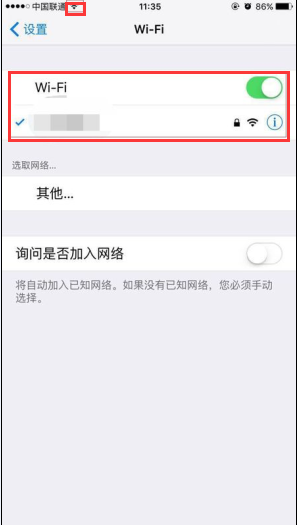 2. Vorgang zum Wiederherstellen der Netzwerkeinstellungen des Apple-Terminals: Das iPhone-Terminal wechselt im Standby-Modus in „Einstellungen-Allgemein-Wiederherstellen-Netzwerkeinstellungen wiederherstellen“:
2. Vorgang zum Wiederherstellen der Netzwerkeinstellungen des Apple-Terminals: Das iPhone-Terminal wechselt im Standby-Modus in „Einstellungen-Allgemein-Wiederherstellen-Netzwerkeinstellungen wiederherstellen“:
Das obige ist der detaillierte Inhalt vonDas iPhone5 kann keine WLAN-Verbindung herstellen, andere Telefone können jedoch eine Verbindung zum Netzwerk herstellen. Für weitere Informationen folgen Sie bitte anderen verwandten Artikeln auf der PHP chinesischen Website!

